在面對需要將多個文件合併為單一文件的場景時,Photoshop 提供了多種便捷的方法。為了幫助您有效率地完成此任務,php小編新一將為您詳細介紹 Adobe Photoshop 集合多個檔案的具體步驟。請繼續閱讀以了解如何輕鬆合併圖像、文字和圖形,以創建令人印象深刻的文件。
先開啟Adobe Photoshop軟體,如圖指示般操作

然後按照下邊的4個步驟分別設定好,特別 是資料夾要選擇對了哦。圖中有一個藍線要注意的地方,如果你的檔案在當下資料夾中還有子資料夾,這個對號一定要【勾選】上,如果有子資料夾,而裡面的檔案不是你要處理的文件,那麼這個】勾選一定要取消【

接著上步驟中的資料夾選擇好後,點選確定,接下來進入下邊的圖示中,還是4個步驟。
a、文件尺寸如:A3尺寸(注意:文檔的解析度最好設定成300dpi。
b、這張紙中你要放入幾個文件呢,橫、垂直設定好
c、文件可以帶入文件名,文件名的大小字體都可以設定(這個其實根據個別人的需要,我個人用時隻小小的設定下就可以了)
d、點選【確定】這時就開始拼圖了,等待即可

#若是電腦設定好的話,這個過程很快就會完成
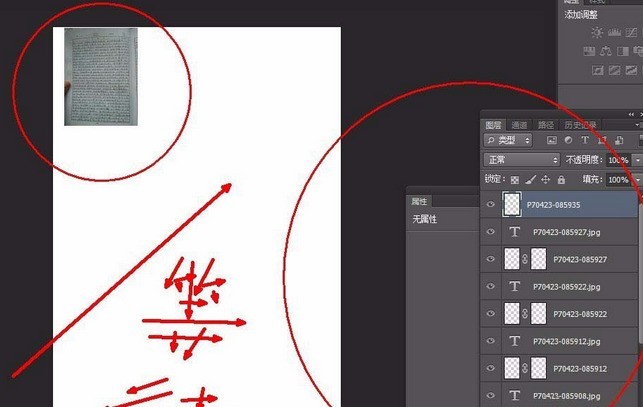
最後我們看看效果是不是你所需要的啊。模糊,有沒有什麼問題之類的,如果模糊,就要減少單一文件的數量和增加文件設定時的解析度

以上是Adobe Photoshop集合多個檔案的詳細步驟的詳細內容。更多資訊請關注PHP中文網其他相關文章!




